Начало работы в системе: пошаговая инструкция
Обновлено 4532

Итак, вы зарегистрировались в системе. Наш сервис повысит конверсию сайта, поможет удобно и легко управлять большими потоками лидов, распределять их между разными покупателями, а также получать полную отчетность и сквозную аналитику по рекламным каналам.
Основные термины системы
- Лид - заявка потенциального клиента с данными для связи.
- Проект - сущность, объединяющая все лиды по конкретному сайту или сфере деятельности. В проекте содержатся основные настройки и правила работы с лидами, например, настройки уведомлений, отправка лидов в другие системы и тд.
- Канал - источник получения лидов, например: телефония, сайт, API и тд.
Следующие несколько шагов помогут ознакомиться с базовым функционалом системы и начать работу с инструментами увеличения конверсии.
ШАГ 1 (Создание проекта)
- В личном кабинете системы перейдите в меню «Проекты» и нажмите кнопку «Добавить проект».
- В поле «Название» укажите любое удобное вам название проекта.
- В поле «Описание» вы можете разместить любую полезную для вас информацию о проекте.
Для того, чтобы наша служба поддержки могла оперативней выявлять проблемы в настройке или размещении кода, рекомендуем указать также ссылку на ваш сайт. - Если для данного проекта планируется интеграция с телефонией или отправка аудиозаписей, то вы можете выбрать опцию автоматической транскрибации таких аудио в текст.
- После нажатия кнопки «Добавить» станут доступны другие вкладки для настройки проекта.
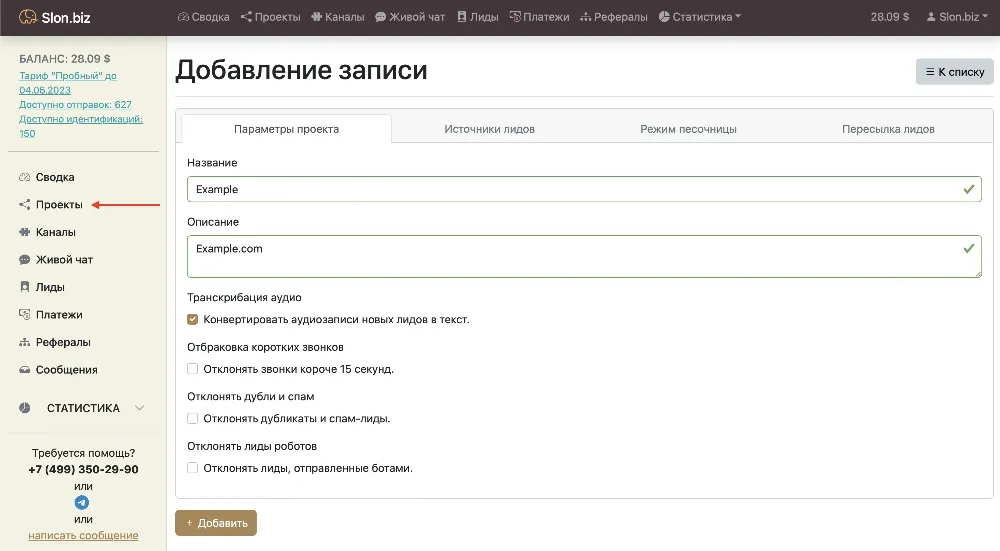
ШАГ 2 (Настройка проекта)
После того как проект создан, можно перейти к настройке работы с лидами.
Во вкладке «Источники лидов» добавляются различные каналы получения лидов системой.
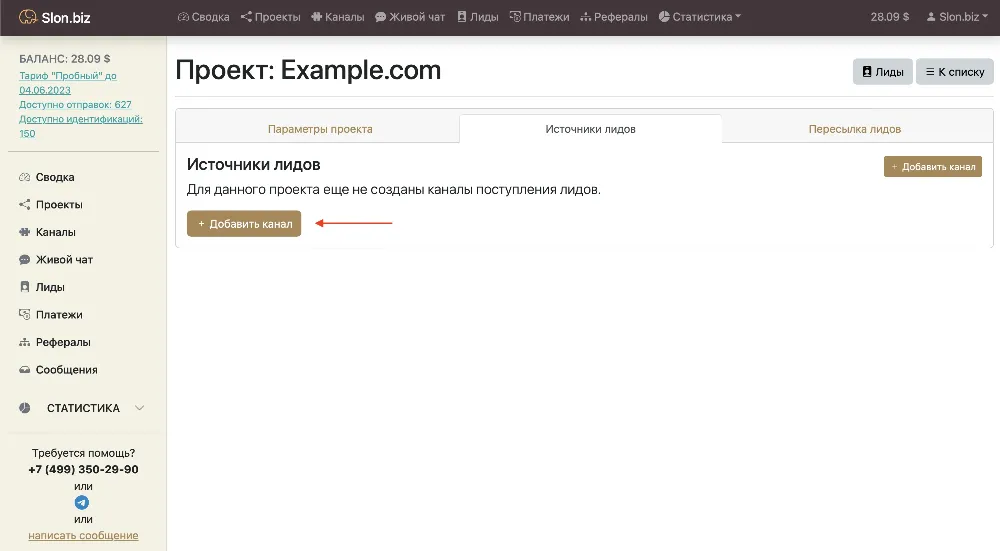
Во вкладке «Пересылка лидов» настраиваются правила автоматической пересылки лидов на основе региона обращения, времени или источника заявки.
Данные способы отправки также будут использованы при ручной отправке заявок из личного кабинета системы.
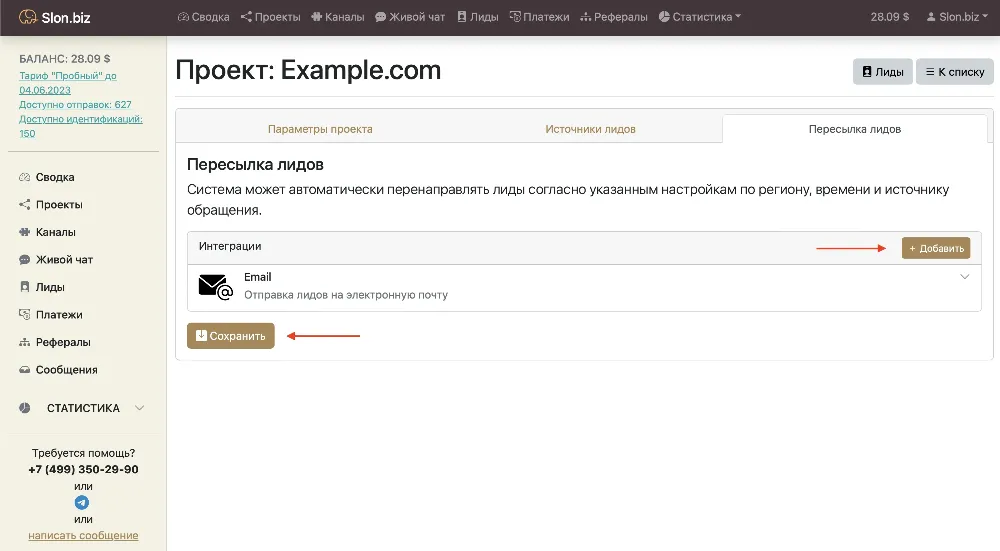
ШАГ 3 (Добавление канала получения лидов)
- В личном кабинете системы перейдите в меню «Каналы» и нажмите кнопку «Добавить канал».
- В поле «Проект» выберите проект, в который будут поступать заявки.
- В поле «Название» укажите любое понятное для вас название канала.
- Выберите тип канала, с которого будут поступать лиды, например «Сайт».
- После нажатия кнопки «Добавить» станут доступны другие вкладки для настройки канала.
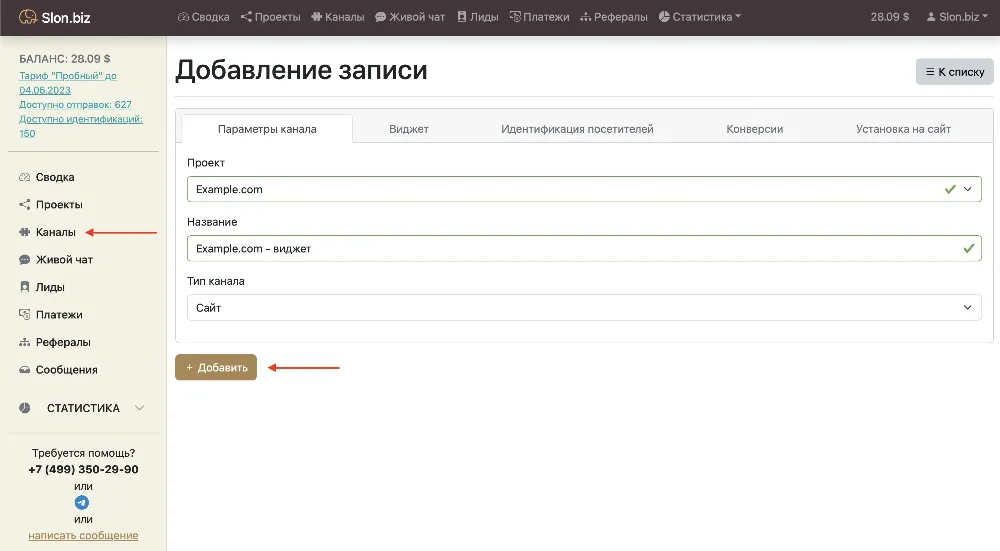
- Если вы создали канал с типом «Сайт», то выберите вкладку «Виджет» и настройте визуальный вид виджета и других инструментов привлечения клиентов.
- Для активации определения контактов посетителей поставьте соответствующую галочку во вкладке «Идентификация посетителей».
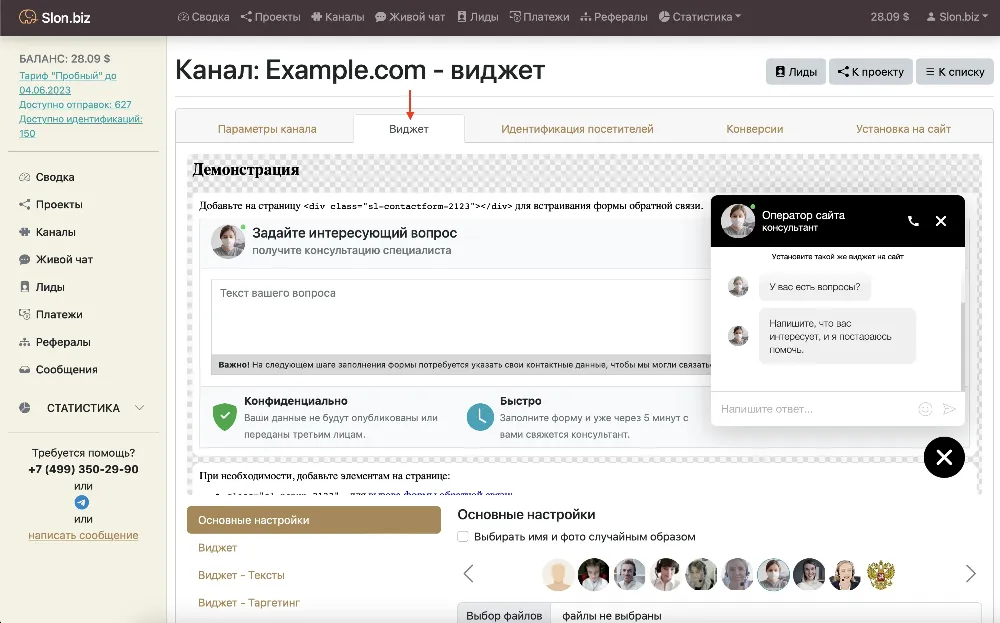
- Перейдите во вкладку «Установка на сайт», разместите код на сайте и проверьте корректность работы, отправив тестовый лид.
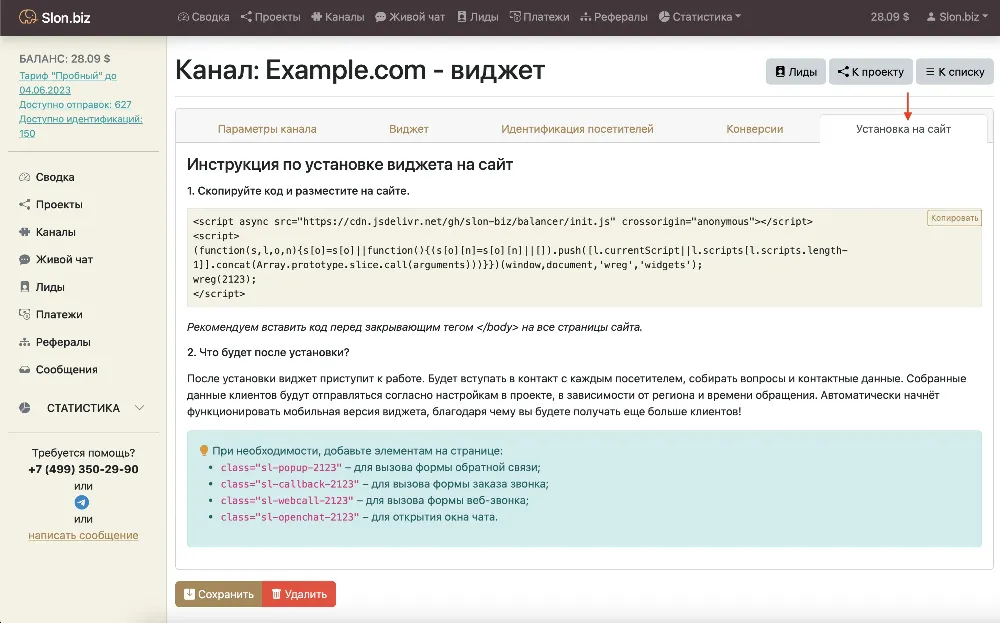
Вы можете использовать систему без ограничений по количеству сайтов на бесплатном тарифе. При увеличении объемов лидов будет выгодней воспользоваться одним из платных тарифов. О том как продлить подписку читайте в статье.
Теги: база знаний начало работы

